Cara mengubah ukuran foto bisa pengguna lakukan tanpa harus menginstal aplikasi edit tambahan di HP maupun laptop dengan mudah.
Kebutuhan untuk menyesuaikan ukuran ataupun aspek rasio foto memang menjadi semakin penting belakangan ini, entah untuk pekerjaan atau media sosial.
Para developer sepertinya semakin memahami hal ini kemudian menyediakan opsi solusi yang mungkin lebih praktis bagi pengguna.
Bagaimana Cara Mengubah Ukuran Foto dengan Mudah?
Seperti yang kita tahu bahwa mengubah ukuran foto menjadi format tertentu seperti 4×6 atau 3×4 seringkali dibutuhkan untuk berbagai keperluan.
Contohnya pada saat menyusun dokumen resmi seperti lamaran pekerjaan atau permohonan izin, hingga kebutuhan posting di media sosial.
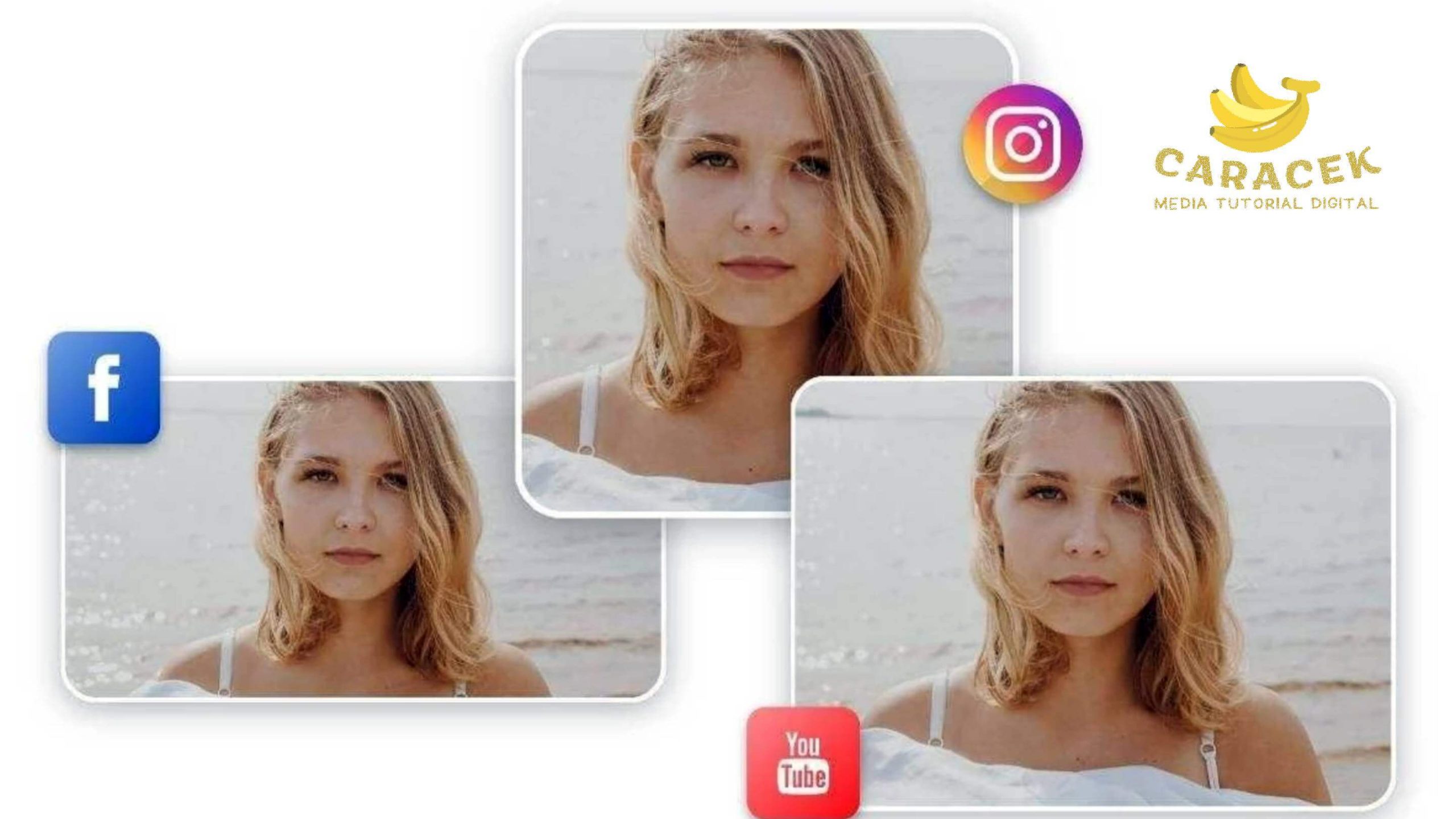
Sangat beralasan jika kemudian para pengembang aplikasi maupun produsen gadget baik HP maupun komputer, menawarkan opsi edit foto yang lebih mudah.
Kini, pengguna tidak harus memasang aplikasi khusus untuk sekedar menyesuaikan ukuran foto maupun aspek resolusinya.
Anda sebagai pengguna, bisa memilih untuk menggunakan aplikasi galeri bawaan perangkat, atau memanfaatkan layanan online.
Berikut penjelasan dari masing-masing opsi yang bisa Anda jadikan sebagai referensi tambahan:
Cara Ubah Ukuran dan Aspek Rasio Foto di Laptop
Anda yang menggunakan laptop atau komputer Windows, bisa memanfaatkan aplikasi aksesoris bawaan untuk menyunting foto.
Aplikasi yang kami maksud adalah Paint, yang pastinya sudah terpasang bersama dengan instalasi Windows yang Anda gunakan saat ini.
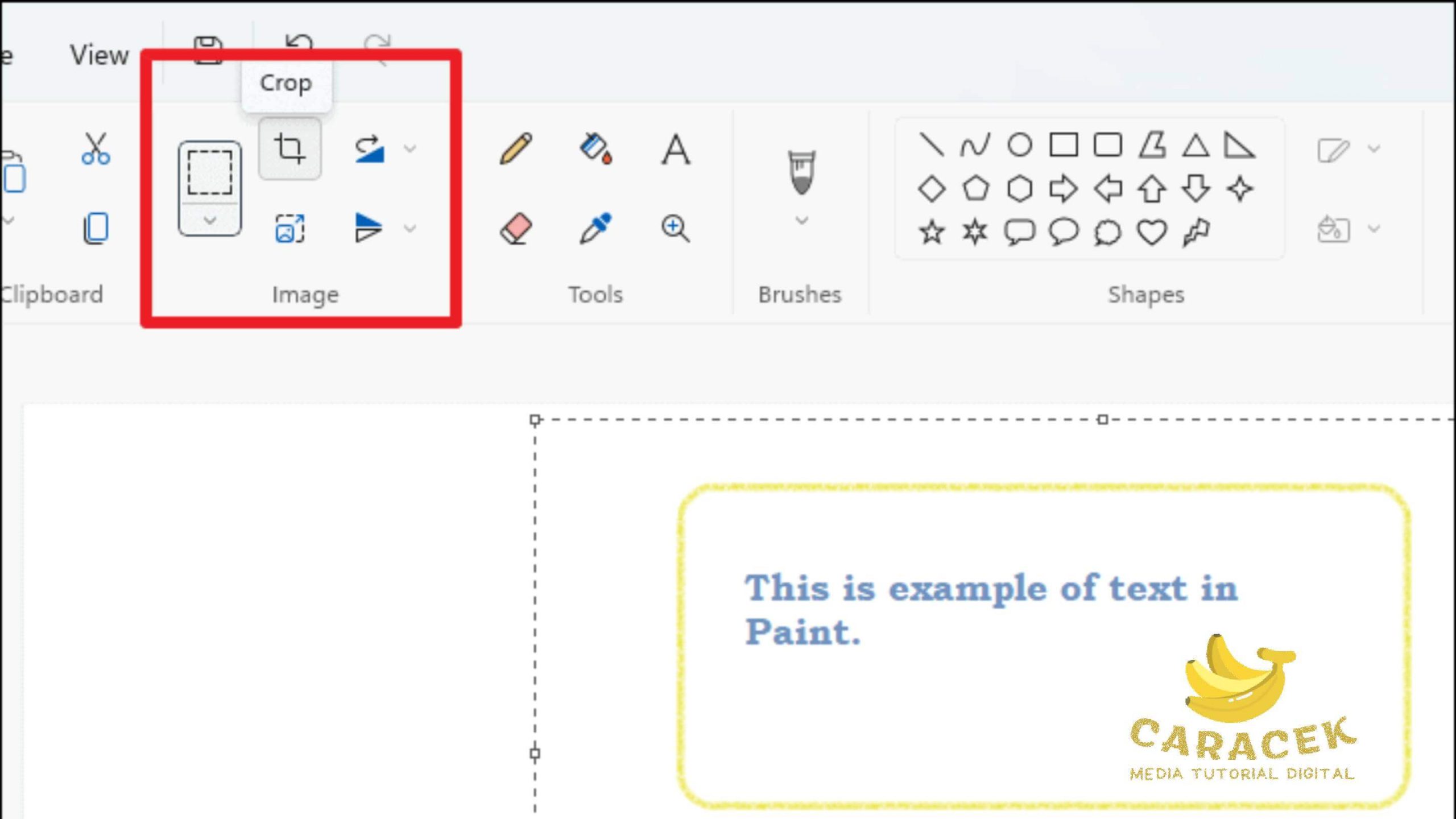
Untuk menggunakan Paint, Anda juga tadak harus terkoneksi ke internet sehingga pengeditan bisa langsung Anda lakukan setelah foto tersimpan di penyimpanan perangkat.
Berikut adalah langkah-langkah yang bisa Anda pelajari:
- Silakan cari folder yang menjadi lokasi Anda menyimpan foto di laptop.
- Setelah itu, klik kanan pada file foto tersebut.
- Pada menu yang muncul, silakan klik opsi Open with lalu pilih Paint.
- Apabila jendela Paint sudah terbuka dan menampilkan foto Anda, silakan lihat menu (di bagian atas).
- Silakan klik tab Resize (di menu Home) hingga menampilkan jendela Resize and Skew.
- Pada jendela Resize and Skew tersebut, Anda dapat memilih untuk mengubah ukuran foto berdasarkan persentase atau berdasarkan ukuran piksel.
- Untuk memastikan tidak ada perubahan pada aspek rasio foto, pastikan kotak Maintain aspect ratio dalam kondisi aktif (tercentang). Jika tidak aktif, maka Anda dapat mengatur ukuran dengan mengisi angka di kolom Horizontal dan Vertical foto secara bebas.
- Untuk mengubah aspek rasio foto (dari 4:3 menjadi 16:9, misalnya), silakan pilih tab Skew (di Resize and Skew tadi).
- Silakan isi nilai pada kolom sesuai dengan yang Anda inginkan, misalnya untuk mengubah aspek rasio foto dari 4:3 menjadi 16:9, silakan isi -14 pada kolom Horizontal dan 0 pada kolom Vertical.
- Apabila Anda sudah selesai mengubah ukuran foto, silakan klik OK untuk menyimpan lalu klik File dan pilih Save as untuk menyimpan foto dengan ukuran dan nama yang lain.
Langkah untuk Mengubah Ukuran dan Aspek Rasio Foto di HP
Sementara bagi Anda yang lebih sering mengedit foto dari HP, besar kemungkinan aplikasi galeri bawaan sudah memiliki fitur edit foto sederhana.
Berikut langkah-langkah mengubah ukuran foto di HP yang bisa Anda ikuti:
- Buka aplikasi galeri kemudian temukan foto yang ingin Anda ubah ukuran atau aspek rasionya.
- Selanjutnya, ketuk ikon edit (ikon pensil di bawah).
- Setelah itu, pilih opsi crop (ikon kotak dengan garis putus-putus).
- Silakan sesuaikan ukuran atau aspek rasio foto dengan menyeret sudut pada kotak crop. Anda juga bisa memilih salah satu preset aspek rasio (jika tersedia, seperti 1:1, 4:3, 16:9 dan lainnya).
- Saat perubahan ukuran Anda rasa sudah sesuai, ketuk ikon centang untuk menyimpan.
- Setelah itu, foto dengan ukuran baru tersebut akan tersimpan di galeri dengan nama baru (biasanya ditambah akhiran ~2).
Cara Ubah Foto Secara Online
Jika fitur aplikasi bawaan di atas Anda rasa masih kurang, maka ada opsi lain yang bisa Anda coba.
Pastikan saja, perangkat Anda memiliki aplikasi browser yang bekerja dan terhubung ke internet.
Silakan ikuti langkah berikut:
- Buka aplikasi browser di perangkat Anda (Chrome, Safari, Edge, Opera atau lainnya).
- Kunjungi salah satu website edit foto Canva, PicResize, Fotor, Alat Foto Pi7 atau lainnya.
- Setelah halaman website terbuka, silakan unggah foto yang ingin Anda ubah ukurannya dengan cara klik Unggah Foto atau Pilih Gambar.
- Selanjutnya, pilih file gambar yang ingin Anda edit ukurannya.
- Setelah foto tampil di jendela aplikasi, silakan temukan fitur Resize (Ubah ukuran) atau Crop (Pangkas), lalu tentukan lebar dan tinggi gambar baru.
- Masukkan ukuran perubahan dalam satuan inci, cm atau piksel lalu pilih aspek rasio yang Anda butuhkan seperti 1:1, 4:3, 16:9 atau lainnya.
- Jika sudah, klik Ubah Ukuran, Resize, atau Proses untuk melanjutkan.
- Setelah itu, silakan unduh foto yang sudah telah Anda ubah ukurannya tersebut dengan klik Download atau Simpan.
Anda juga bisa melanjutkan pengeditan foto menggunakan fitur lain yang tersedia di aplikais web tersebut sesuai preferensi.
Tak hanya bisa langsung Anda simpan di perangkat, Anda juga bisa membagikan hasil edit foto tersebut ke media sosial atau platform lain.
Akhir Kata
Mudah bukan cara mengubah ukuran foto tanpa instal aplikasi tambahan di atas? Jika Anda jarang mengedit ukuran foto, tentu pilihan cara di atas terbilang sudah cukup.
Namun jika Anda cukup sering mengedit, pertimbangkan untuk menginstal aplikasi yang mungkin lebih praktis bagi Anda.
Selamat mencoba.

